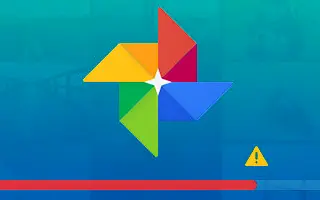V ideálnom prípade budú Fotky Google fungovať na pozadí a budú zálohovať všetky vaše fotky a videá. Nie je to však vždy tak a aby toho nebolo málo, niektorí používatelia hlásia, že sa im zálohovanie Fotiek Google z nejakého dôvodu prerušilo.
Nižšie uvádzame, ako opraviť zaseknutie zálohy Fotiek Google v systéme Android. Pokračujte v posúvaní a skontrolujte to.
Ako opraviť fotografie, ktoré sa nezálohujú do Fotiek Google
Fotky sa nemusia zálohovať do Fotiek Google, ak:
- Vyskytol sa problém so sieťou alebo sa stratilo pripojenie Wi-Fi.
- Súbor (fotografia alebo video) nie je podporovaný, je poškodený alebo je príliš veľký.
- Odporúčame vymazať alebo preinštalovať (odstrániť aktualizáciu) údaje z Fotiek Google, pretože problém je spôsobený dočasnou chybou.
- Povolenie bolo odvolané alebo Fotky Google nemajú prístup na SD kartu.
Nižšie uvádzame niekoľko návrhov na riešenie problémov s nahrávaním.
1. Skontrolujte veľkosť súboru
Pred vykonaním čohokoľvek iného vykonajte jednoduchý reštart. Po spustení zariadenia otvorte Fotky Google a skontrolujte, či sa súbor nahráva. Klepnite na svoj profilový obrázok, otvorte nastavenia obrázka a potom otvorte Zálohovanie a synchronizácia > Záloha priečinka zariadenia. Keď tam budete, skontrolujte, či je zapnutý priečinok obsahujúci fotografie, ktoré chcete nahrať.
Hoci je to veľmi zriedkavé, nemožno vynechať uvedenie limitu veľkosti súboru. Fotografie väčšie ako 75 MB a videá väčšie ako 10 GB nie je možné nahrať do Fotiek Google. Tiež sa uistite, že aplikácia Fotky Google na vašom zariadení nie je zastaraná. Otvorte Obchod Play a aktualizujte.
Nakoniec, ak máte na SD karte problematické fotografie/videá, ktoré prestali zálohovať Fotky Google, musíte Fotkám Google udeliť povolenie na prístup na SD kartu. Tu je návod.
- Otvorte Fotky Google .
- V hornej časti klepnite na Profil a otvorte Nastavenia fotografií .
- Klepnite na položku Prístup na kartu SD .
- Postupujte podľa pokynov a povoľte Fotkám Google prístup k súborom na SD karte a ich úpravu.
2. Zastavte odovzdávanie a skúste to znova
Je to skvelý spôsob, ako spustiť aplikáciu, ak sa zálohovanie preruší. Najprv otvorte Fotky Google a zistite, ktorý súbor spôsobuje problém. Ak chcete zastaviť nahrávanie, odpojte sieťové pripojenie. Po dokončení vynútene zatvorte aplikáciu Fotky Google. Potom sa pripojte k sieti Wi-Fi a skúste znova nahrať problematickú fotografiu/video.
Tu je postup, ako vynútiť ukončenie služby Fotky Google v systéme Android.
- Otvorte Nastavenia .
- Vyberte položku Aplikácie .
- Otvorte Fotky Google zo zoznamu dostupných aplikácií .
- V dolnej časti klepnite na Vynútiť ukončenie
Ak sa zálohovanie Fotiek Google preruší napriek vášmu maximálnemu úsiliu, skontrolujte svoju sieť.
3. Skontrolujte sieť
Ak chcete na zálohovanie súborov do Fotiek Google používať mobilné dáta, musíte túto možnosť povoliť v nastaveniach fotiek. Ak to chcete urobiť, prejdite na Fotky Google > Nastavenia fotografií > Zálohovanie a synchronizácia > Využitie mobilných dát. Môžete si nastaviť denný limit pre svoje zálohy alebo nastaviť neobmedzené používanie.
Na druhej strane, ak sa pri zálohovaní do Fotiek Google spoliehate iba na Wi-Fi, uistite sa, že problém s nahrávaním nespôsobuje sieť. Ak môžete overiť pomocou inej aplikácie závislej od siete, môžete urobiť niečo ako:
- Reštartujte smerovač.
- Podržte ostatné zariadenia vyžadujúce si šírku pásma. Máme na mysli najmä zariadenia, ktoré sťahujú/nahrávajú veľké súbory.
- Zabudnite na sieť a znova sa pripojte.
- Obnovte nastavenia siete v systéme Android.
4. Obnovte Fotky Google
Ak predchádzajúce kroky nepomohli, môžete skúsiť obnoviť Fotky Google vymazaním miestnych údajov. Po vymazaní miestnych údajov budete musieť znova synchronizovať Fotky Google so zariadením a môže to chvíľu trvať. Na druhej strane pomáha riešiť problém.
Tu je postup, ako vymazať miestne údaje z Fotiek Google v systéme Android.
- Otvorte Nastavenia .
- Vyberte položku Aplikácie .
- Otvorte Fotky Google .
- Klepnite na položku Úložisko .
- Vyberte Správa úložiska .
- Vymažte všetky údaje .
- Reštartujte svoje zariadenie.
- Otvorte Fotky Google , vyberte požadované nastavenia a počkajte, kým sa synchronizujú.
5. Vypnite šetrič batérie
Nakoniec niektorí používatelia naznačili, že v skutočnosti existuje problém s režimom šetrenia batérie, ktorý výrazne obmedzuje funkčnosť niektorých aplikácií. Takže musíte vypnúť šetrič batérie tak, že prejdete na Nastavenia > Batéria.
Ak to nefunguje, je dobré preskočiť fotografiu/video, ktoré zamrznutie spôsobuje. Môžete tiež skúsiť nahrať cez PC z Fotiek Google pre webového klienta.
Vyššie sme sa pozreli na to, ako vyriešiť problém so zálohovaním Fotiek Google v systéme Android. Dúfame, že vám tieto informácie pomohli vyriešiť problém.